Cara Menghapus Chrome yang Dikelola Oleh Organisasi Anda
Diterbitkan: 2021-01-19Apakah Anda terus melihat pesan “Dikelola oleh organisasi Anda” saat membuka menu browser di Google Chrome? Itu tipikal jika perangkat desktop adalah bagian dari jaringan perusahaan; administrator sistem sering menerapkan kebijakan untuk mengelola pengaturan dan izin browser dari jarak jauh.
Namun, terkadang pesan “Dikelola oleh organisasi Anda” dapat muncul di perangkat Anda sendiri. Itu bisa berarti satu dari dua hal. Anda memiliki perangkat lunak yang sah—seperti pengelola kata sandi pihak ketiga—yang menggunakan kebijakan lokal untuk berjalan di Chrome. Atau, Anda memiliki malware di komputer Anda.

Di bawah, Anda akan menemukan beberapa metode yang dapat membantu Anda menghapus pesan Chrome “Dikelola oleh organisasi Anda” di Windows dan Mac.
Pindai Malware dan Pembajak Peramban
Jika program jahat atau pembajak peramban memicu pesan "Dikelola oleh organisasi Anda" di Chrome, Anda biasanya dapat menghapusnya dengan membersihkan komputer Anda dari perangkat lunak perusak secara menyeluruh.
Lakukan Pemindaian Malware
Mulailah dengan memindai PC atau Mac Anda dari malware. Jika Anda memiliki pemindai antivirus di komputer, jalankan pemindaian cepat dan pemindaian seluruh sistem. Di Windows, Anda juga dapat menggunakan Windows Security (yang dapat Anda buka dengan membuka Start > Settings > Update & Security > Windows Security ) untuk memeriksa malware.
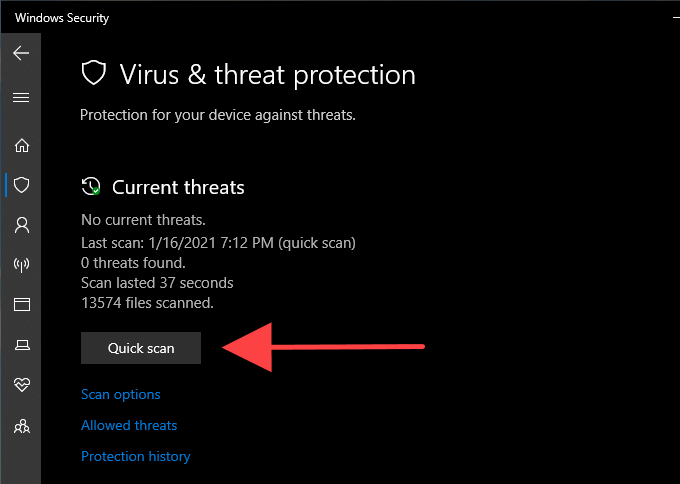
Jika tidak ada yang muncul, lakukan pemindaian lain dengan alat penghapus malware khusus. Versi gratis Malwarebytes, misalnya, bekerja dengan baik dalam mendeteksi dan menghapus perangkat lunak berbahaya. Ini tersedia untuk PC dan Mac.
Hapus Program Sketsa
Selain memindai malware, Anda harus secara manual memeriksa dan menghapus program yang tidak dikenal dari komputer Anda.
PC: Klik kanan tombol Start dan pilih Apps and Features . Pada daftar program yang muncul, pilih setiap aplikasi yang ingin Anda hapus dan pilih Uninstall .
Mac: Buka Finder dan pilih tab samping Aplikasi . Kemudian, seret aplikasi yang tidak dikenal dan jatuhkan ke Sampah .
Membersihkan Komputer (Khusus PC)
Jika Anda menggunakan Chrome di Windows, Anda dapat menggunakan alat pembersih komputer bawaan peramban untuk menghilangkan ekstensi berbahaya dan pembajak peramban.
Buka menu Chrome dan pilih Setelan . Kemudian, perluas Lanjutan dari area navigasi kiri dan pilih Setel ulang dan bersihkan . Ikuti dengan memilih Bersihkan komputer > Temukan untuk memindai perangkat lunak berbahaya.
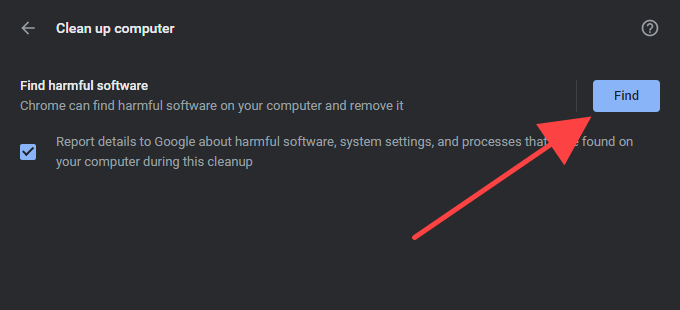
Hapus Profil Konfigurasi (Hanya Mac)
Di Mac, program jahat dapat memasang profil konfigurasi yang membajak cara kerja Chrome. Coba hapus.
Buka menu Apple dan pilih System Preferences. Jika Anda melihat ikon Profil , pilih dan hapus profil konfigurasi yang mencurigakan di dalamnya. Ikuti dengan memulai ulang Mac Anda.
Hapus Kebijakan – Registri/Terminal
Jika Anda masih melihat pesan Chrome “Dikelola oleh organisasi Anda”, Anda harus memeriksa kebijakan Chrome apa pun di PC atau Mac Anda. Untuk melakukannya, ketik chrome://policy ke dalam tab baru dan tekan Enter .
Anda kemudian akan melihat kebijakan aktif atau tidak aktif di bawah bagian Kebijakan Chrome . Anda biasanya dapat memilih kebijakan untuk mencari tahu tentang semua itu.
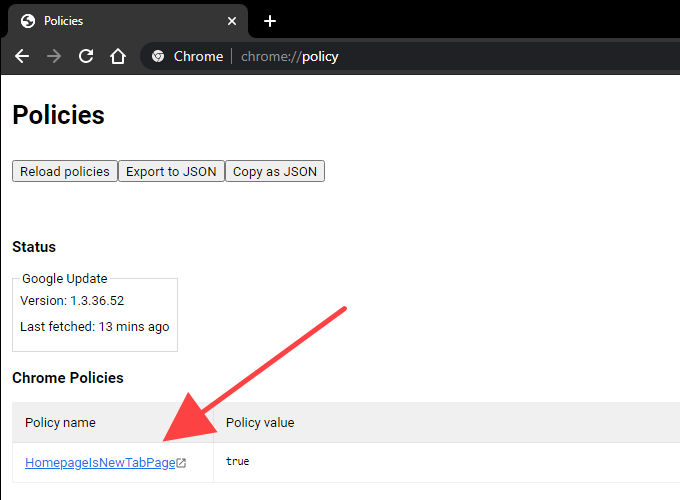
Jika kebijakan tampaknya tidak terkait dengan program atau ekstensi browser yang dapat dipercaya, Anda dapat menghapusnya menggunakan Editor Registri di Windows atau Terminal di Mac.

Catatan: Sebaiknya buat cadangan registri sistem di Windows sebelum memodifikasi apa pun di dalamnya.
Hapus Kebijakan Chrome di Windows
Tekan Windows + R , ketik regedit , dan pilih OK . Kemudian, salin dan tempel jalur berikut ke bilah alamat dan tekan Enter :
Komputer\HKEY_LOCAL_MACHINE\SOFTWARE\Policies\Google\Chrome
Pilih kunci Chrome dari panel kiri Editor Registri. Kemudian, klik kanan kebijakan Chrome yang ingin Anda hapus dan pilih Hapus .
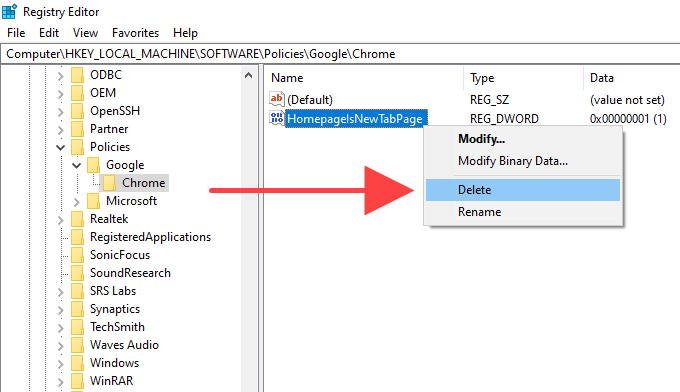
Hapus Kebijakan Chrome di Mac
Tekan Command + Spasi untuk memunculkan Pencarian Spotlight. Kemudian, ketik terminal dan tekan Enter .
Ketik perintah berikut ke jendela Terminal, ganti [policy] dengan nama kebijakan yang ingin Anda hapus:
default menghapus com.google.Chrome [kebijakan]
Tekan Enter untuk menghapus kebijakan.
Setel Ulang/Instal Ulang Chrome
Jika Anda masih melihat pesan “Dikelola oleh organisasi Anda”, coba setel ulang Chrome. Jika itu tidak berhasil, Anda harus mempertimbangkan untuk menginstal ulang browser.
Sebelum melanjutkan, pastikan untuk menyinkronkan data penjelajahan Chrome Anda (sandi, bookmark, data pengisian otomatis, dll.) ke Akun Google Anda dengan menuju ke Setelan > Sinkronkan dan layanan Google > Kelola yang Anda sinkronkan .
Setel ulang Google Chrome
Buka layar Setelan Chrome, pilih Lanjutan , lalu pilih Setel ulang dan bersihkan . Kemudian, pilih opsi Reset pengaturan ke default aslinya dan pilih Reset pengaturan untuk mengonfirmasi.
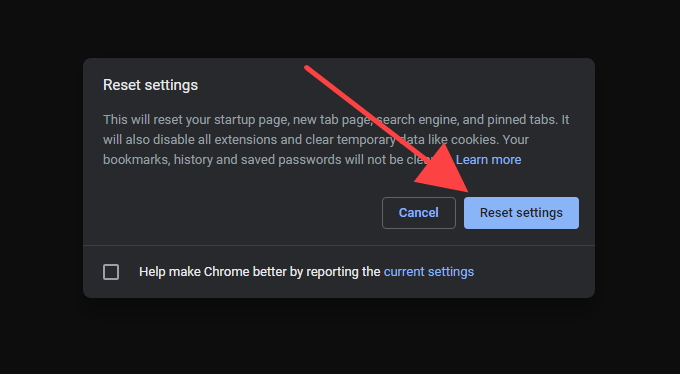
Setelah menyetel ulang Chrome, mulai ulang komputer Anda dan masuk ke browser. Kemudian, buka Pengaturan > Ekstensi untuk mengaktifkan kembali ekstensi browser Anda. Periksa apakah pesan “Dikelola oleh organisasi Anda” muncul di menu Chrome.
Instal ulang Google Chrome
Anda dapat mencopot pemasangan Chrome dengan membuka panel Aplikasi & fitur di Windows atau folder Aplikasi di Mac Anda. Ikuti dengan menghapus folder yang tersisa.
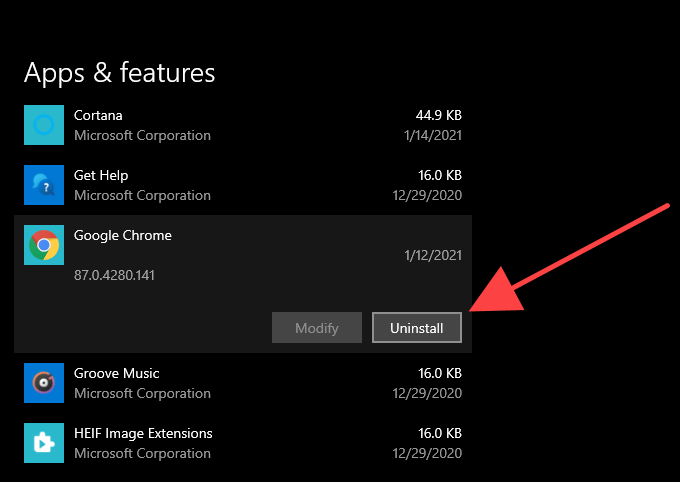
PC: Tekan Windows + R untuk membuka Run . Kemudian, salin dan tempel jalur folder berikut dan hapus folder Chrome dari setiap direktori.
- C:\Users\%userprofile%\AppData\Local\Google\
- C:\Program Files\Google
Mac: Buka Finder dan tekan Shift + Command + G . Salin dan tempel jalur folder berikut ke dalam kotak Buka Folder dan pilih Buka . Kemudian, hapus folder Chrome dari setiap direktori.
- ~/Library/Dukungan Aplikasi/Google/
- ~/Library/Cache/Google/
Setelah Anda selesai melakukannya, reboot PC atau Mac Anda dan instal ulang Google Chrome. Itu diharapkan akan menghapus pesan "Dikelola oleh organisasi Anda" Chrome untuk selamanya.
Google Chrome: Dikelola Sendiri
Anda tidak perlu menghapus pesan “Dikelola oleh organisasi Anda” di Chrome jika itu adalah hasil dari program atau ekstensi browser yang tidak berbahaya. Jika Anda melakukannya, Anda hanya akan mencegah program atau ekstensi berjalan dengan benar.
Tapi misalkan Anda punya alasan untuk percaya sebaliknya (mogok dan macet di Chrome adalah indikasi utama lainnya bahwa ada sesuatu yang salah). Dalam hal ini, memindai malware, menghapus kebijakan browser, atau menyetel ulang/menginstal ulang Chrome akan membantu Anda menghapusnya.
